文字版Clover 引导安装黑苹果教程
Posted 菜鸟搞机
tags:
篇首语:本文由小常识网(cha138.com)小编为大家整理,主要介绍了文字版Clover 引导安装黑苹果教程相关的知识,希望对你有一定的参考价值。
关于安装黑苹果,我想说的是,这玩意真的很折腾人,几乎没有多少人是一次性把这个搞好的,就算是有一个专属机型的EFI对于新人来说都是要花不少时间的,并且那些大佬在第一次装的时候也不例外,希望大家在安装黑苹果的时候能放平心态对待,也要尽量少熬夜,对自己好点。还有就是本教程是针对EFI为CLOVER引导的用户而出的,CLOVER引导与OC引导最大的区别就是EFI文件夹内有CLOVER文件夹,而OC引导是有OC引导文件夹的,这一点大家要学会区别
1
准备安装工具
-
下载黑苹果镜像:公众号输入关键词“Mac镜像”获取。 -
下载写盘工具:balenaEtcher或者TransMac(公众号输入关键词“Mac安装工具”获取)。 -
下载属于自己机型的EFI引导文件:这个的话需要大家自己前往各大网站查找下载,我这边之前也已经给大家写好了关于如何去找到属于自己机型的EFI引导文件的相关文章(公众号输入关键词“EFI”获取查找EFI文章教程,该文章属于付费文章,给大家写的很详细,不强求大家都去付费。如果大家不想付费,我也给大家准备好了几份我自己在用的EFI引导文件,属于那种通用型的,我自己试过很多机型,都能安装成功,就是引导文件只适合台式机,笔记本的话不是很完美,只需在公众号内回复“EFI引导文件”获取)。后续我看有没有时间,有的话,给大家整理一个1000份免费的EFI引导文件分享给大家,算是谢谢你们对我的支持 
2
安装前准备
在这里我个人建议大家把下载好的镜像,安装工具(balenaEtcher或者TransMac、DiskGenius),还有EFI引导文件全部放在桌面上,会比较好找一些
2.1
用BalenaEtcher或者TransMac写入镜像
以下是BalenaEtcher和Trans Mac写入镜像的教程视频
镜像写好后如下图(注:现在的大部分镜像写好后是有WEPE分区的,但是10.14.6及以下版本的镜像可能没有,大家不必在意)。
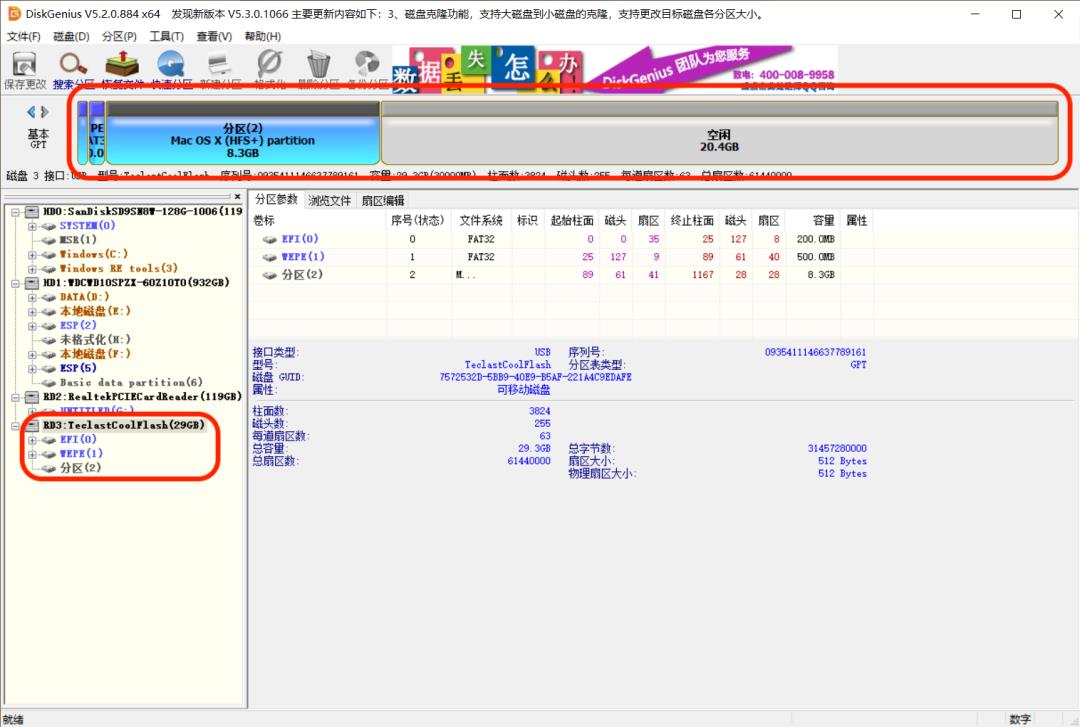
按照下图把U盘内写好镜像的EFI分区内EFI文件夹删掉,然后将自己准备好并且放在桌面上的EFI文件夹再拖入进去,进行替换即可。
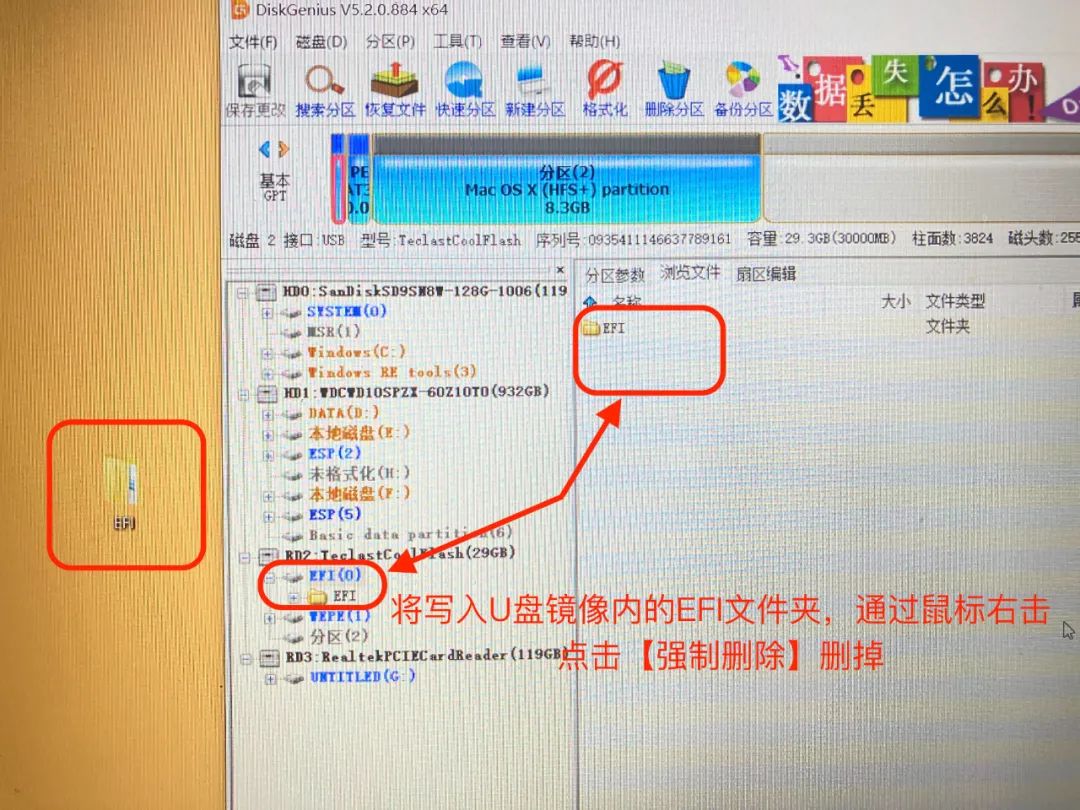
EFI替换过程视频:
2.2
使用DiskGenius来分Mac系统盘和建立ESP分区
打开DiskGenius文件夹。
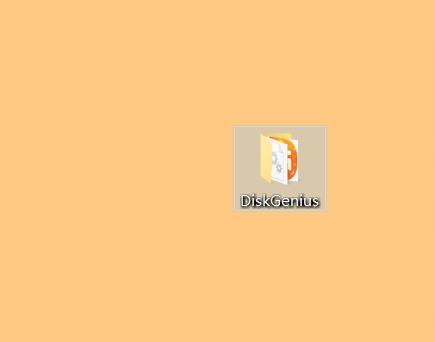
双击DiskGenius。
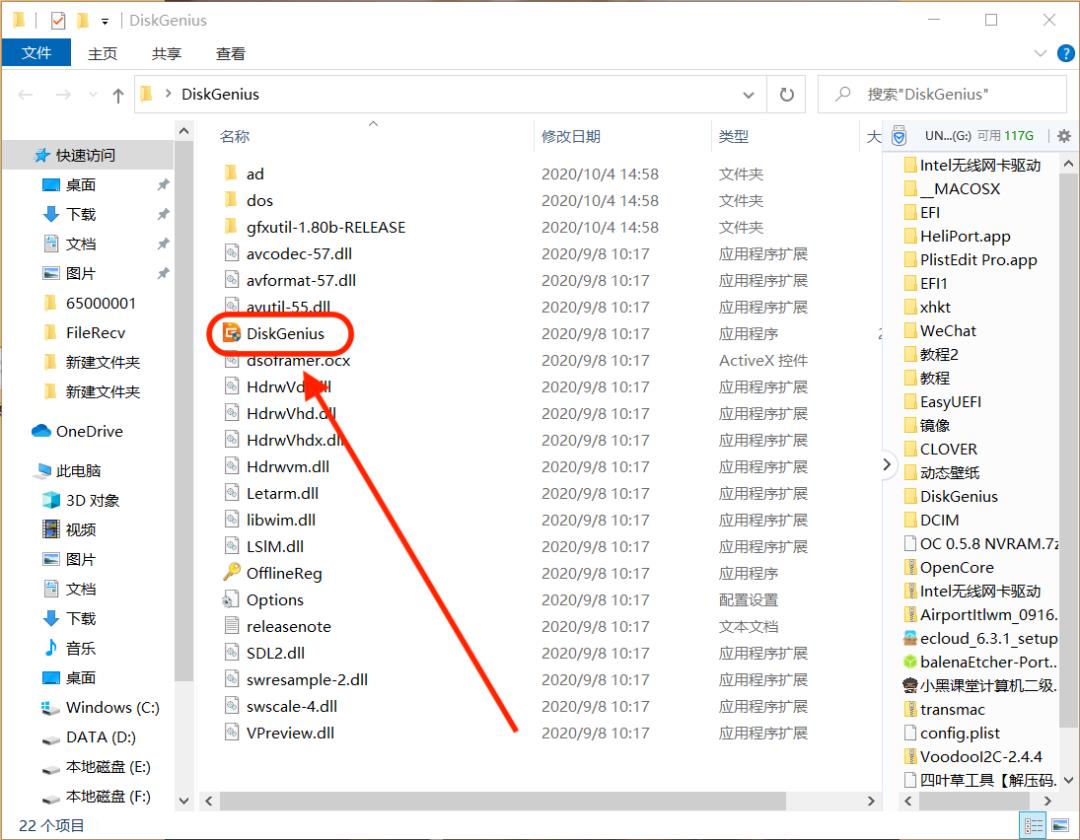
在这里大家选出自己的一个盘出来作为Mac系统盘,如果只有一个C盘或者D盘的话,可以在D盘分出一个盘出来,像我的话是分出来一个H盘来作为Mac系统盘(没有60G以上多余的内存,就别装了,没有任何体验的)。
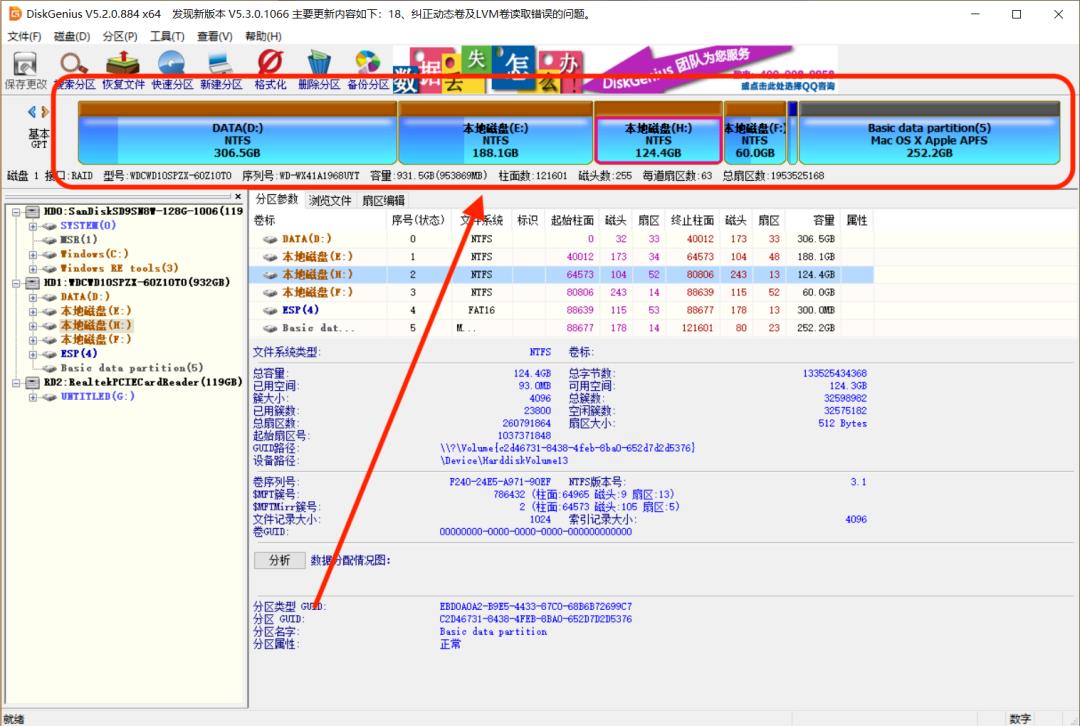
点击H盘后,鼠标右击点击【删除当前分区】。
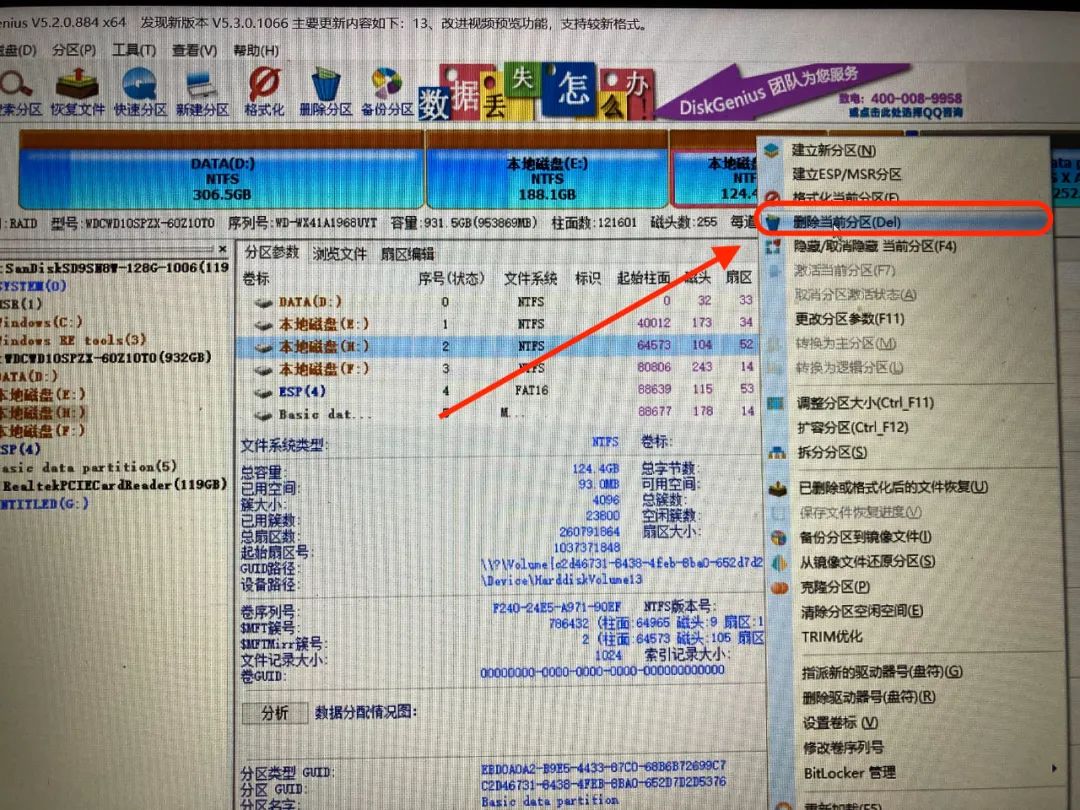
删除后,找到并点击左上角的【保存更改】,这个很重要。
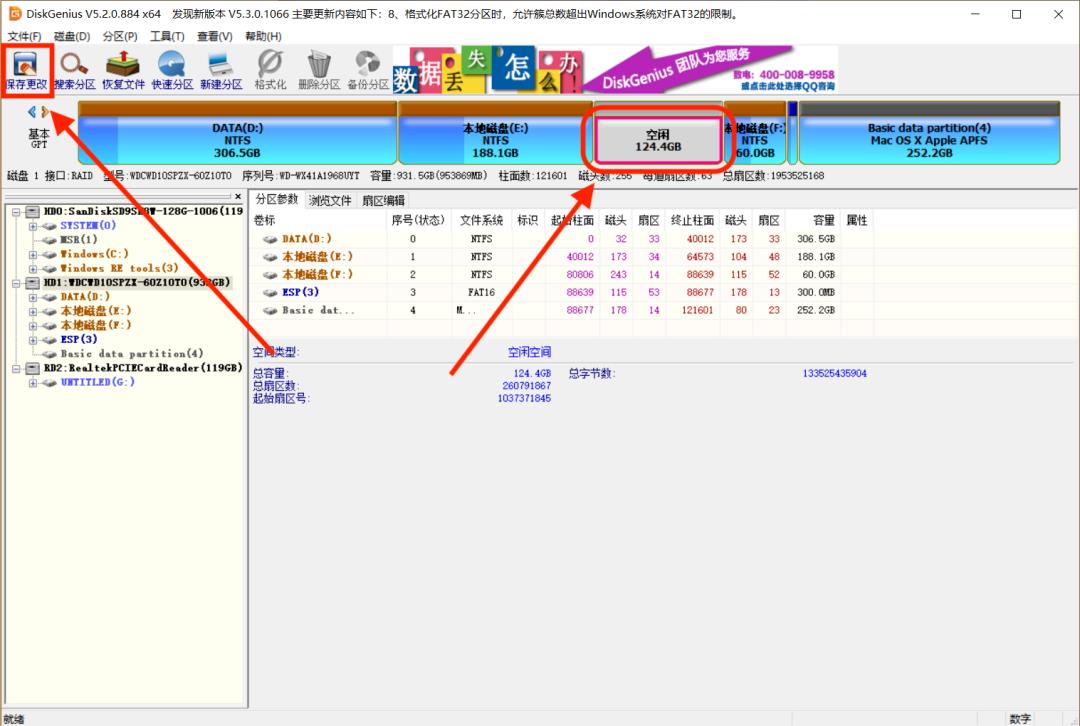
如果大家的电脑没有ESP引导分区的话(ESP分区一定要在300MB以上或者就是300MB),请在这里重新建立一个ESP分区。点击【空闲】,鼠标右击,点击【建立ESP/MSR分区】。
注:一定要在【空闲】区去建立ESP分区,要不然会建立不了的。
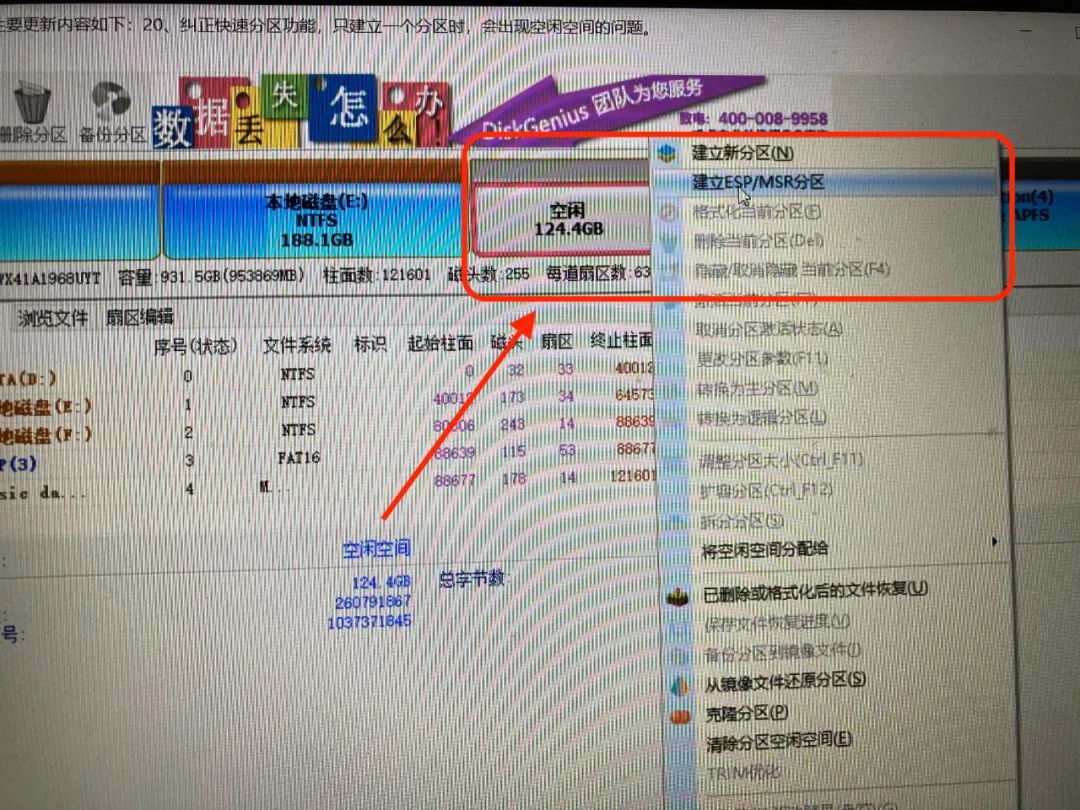
在下图这里,不勾选【建立MSR分区】,然后点击确定,大家一定要记得点击左上角的【保存更改】。
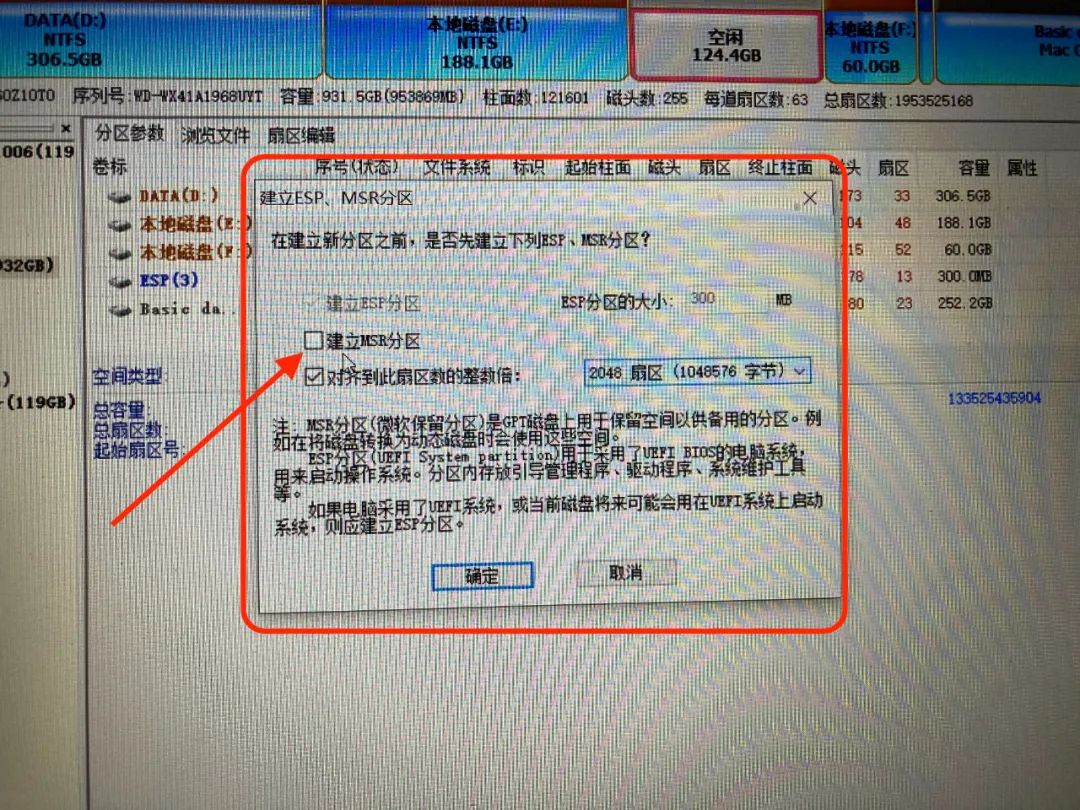
保存好后,点击桌面左下角的Win图标,鼠标右击。
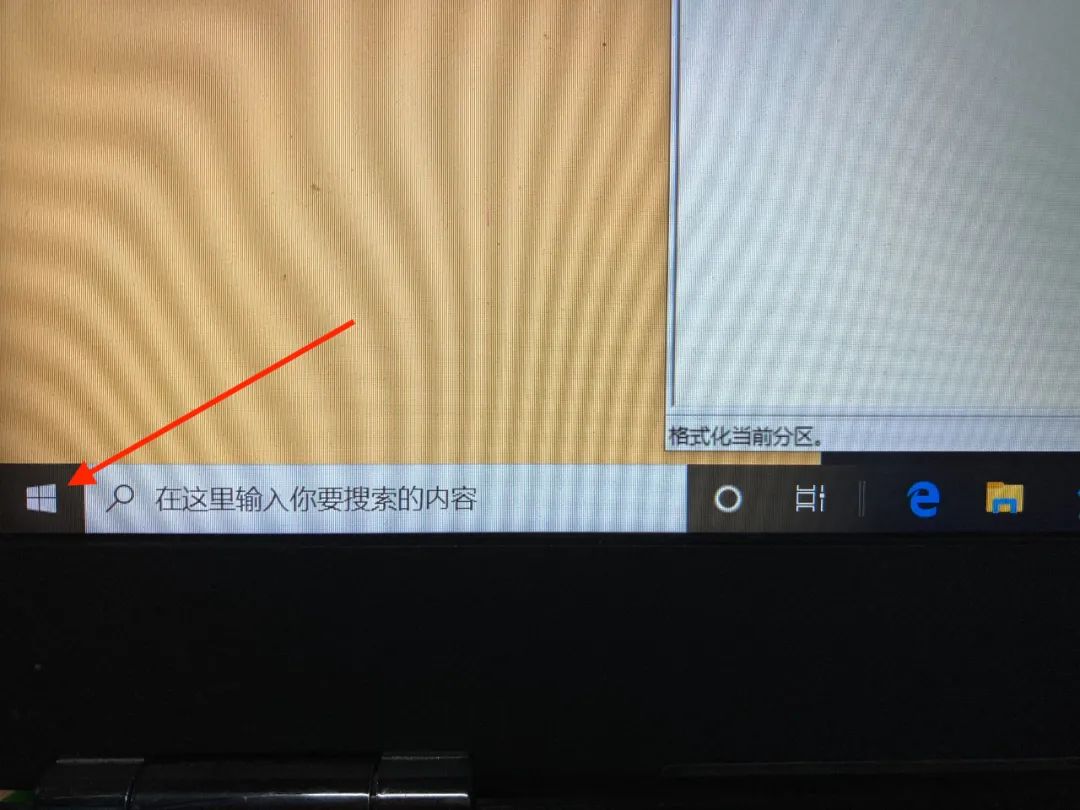
点击磁盘管理。
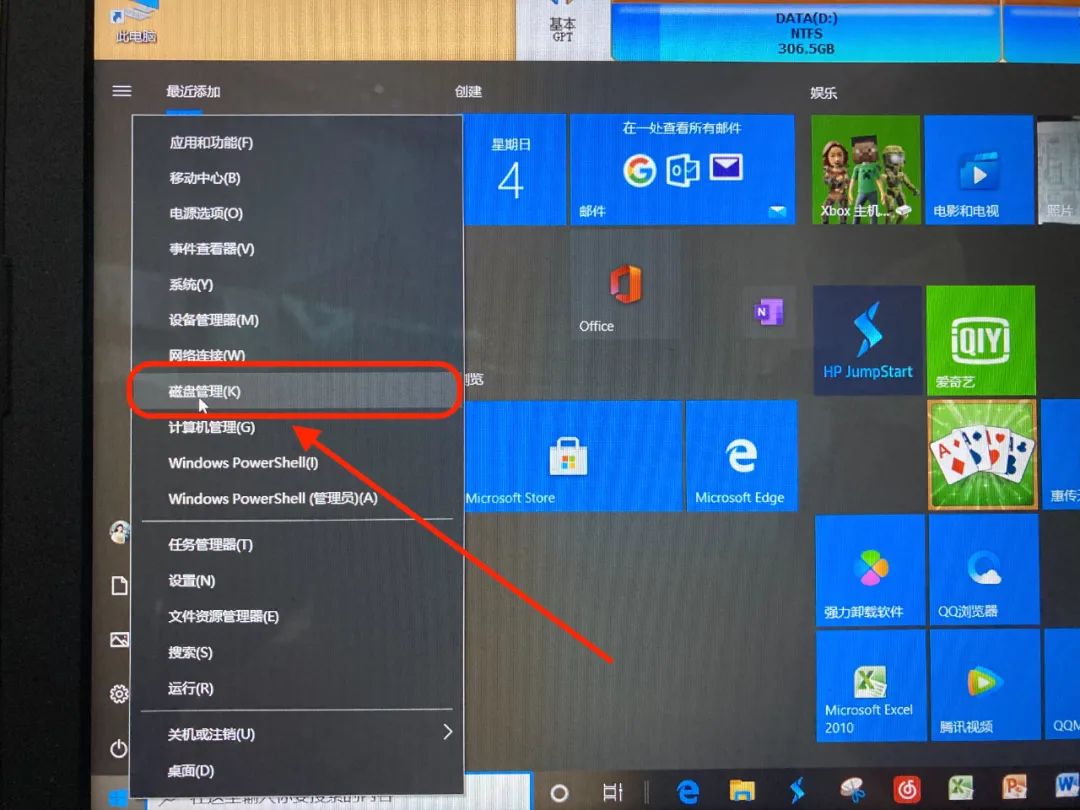
找到点击【未分配】的磁盘,鼠标右击点击【新建简单卷】。
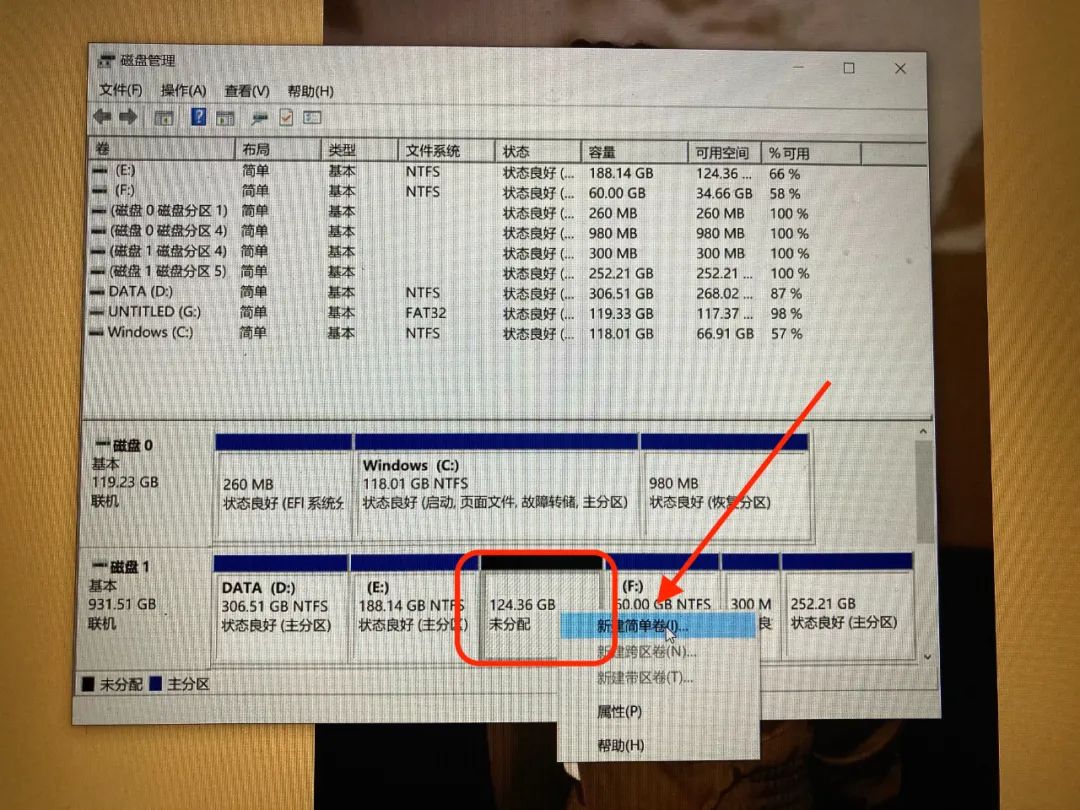
点击下一步。
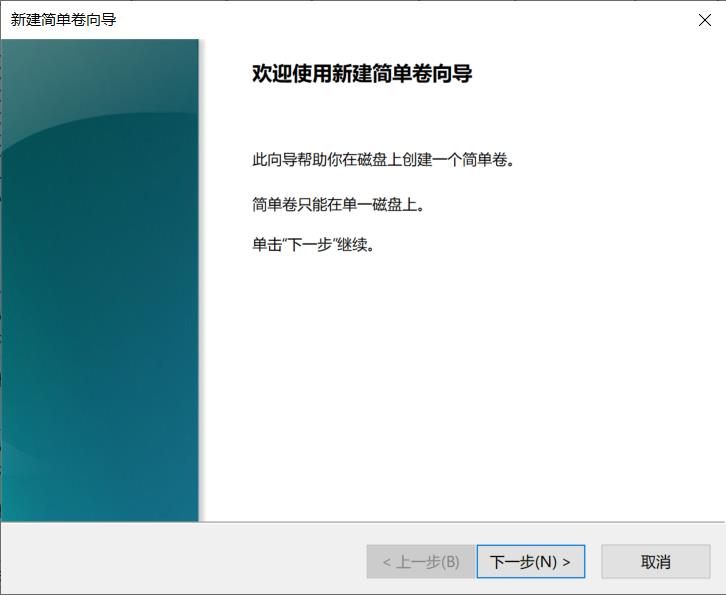
点击下一步。
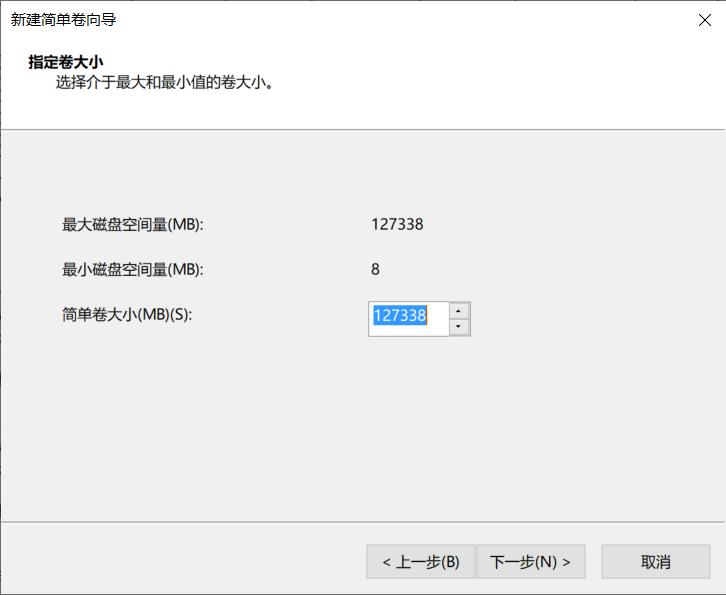
点击下一步。
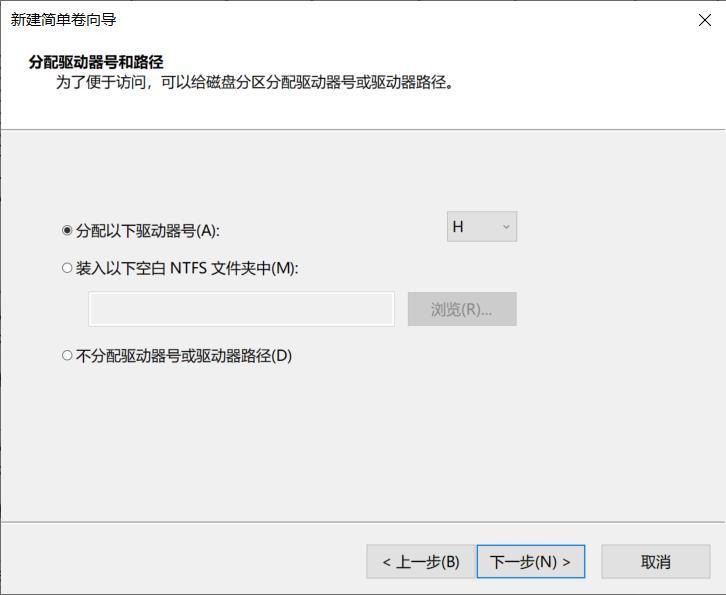
选择【不要格式化这个卷】,点击下一步。
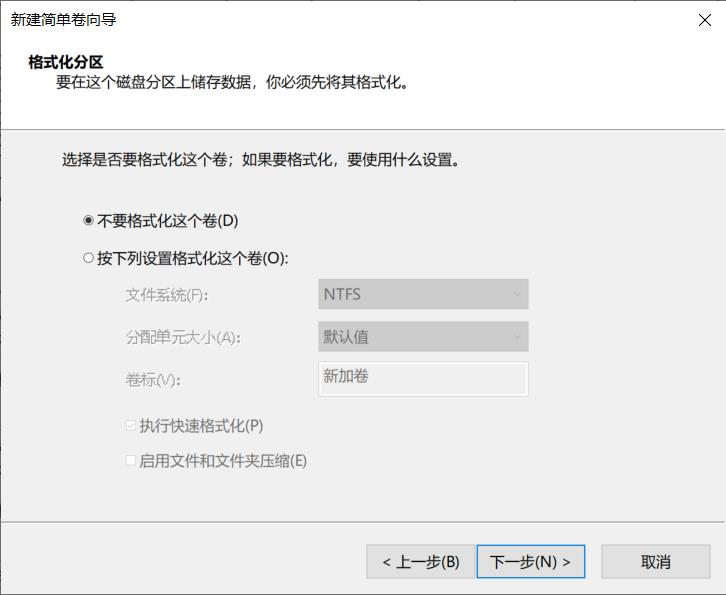
点击完成。
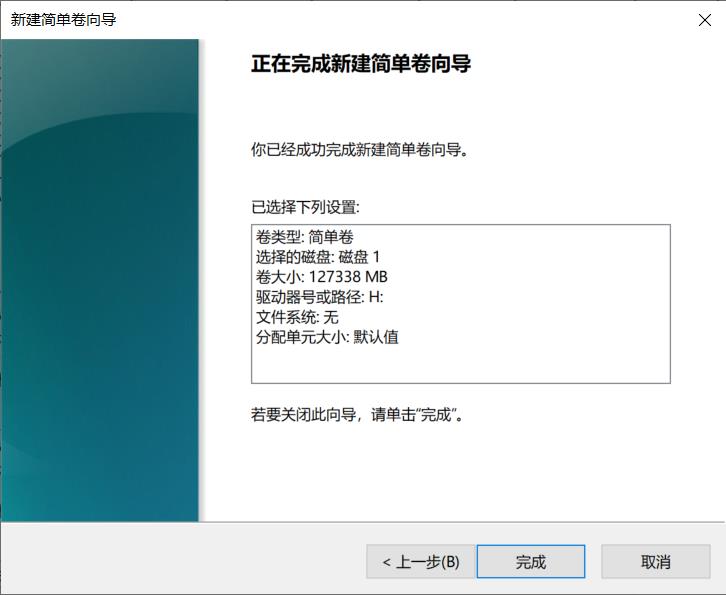
此时在这里会看到H盘是打不开的,在做这一步的时候,如果弹出格式化窗口的话,不管就行,叉掉就可以,千万不要格式化这个系统盘(在本文指H盘)。
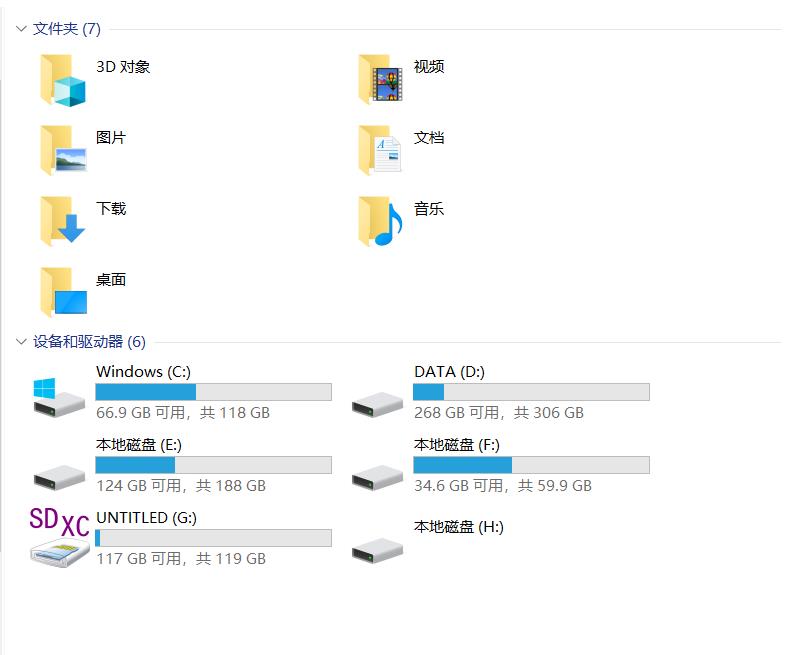
回到DiskGenius,会看到如此下图的此界面,表示ESP分区和系统盘已经建立好了。
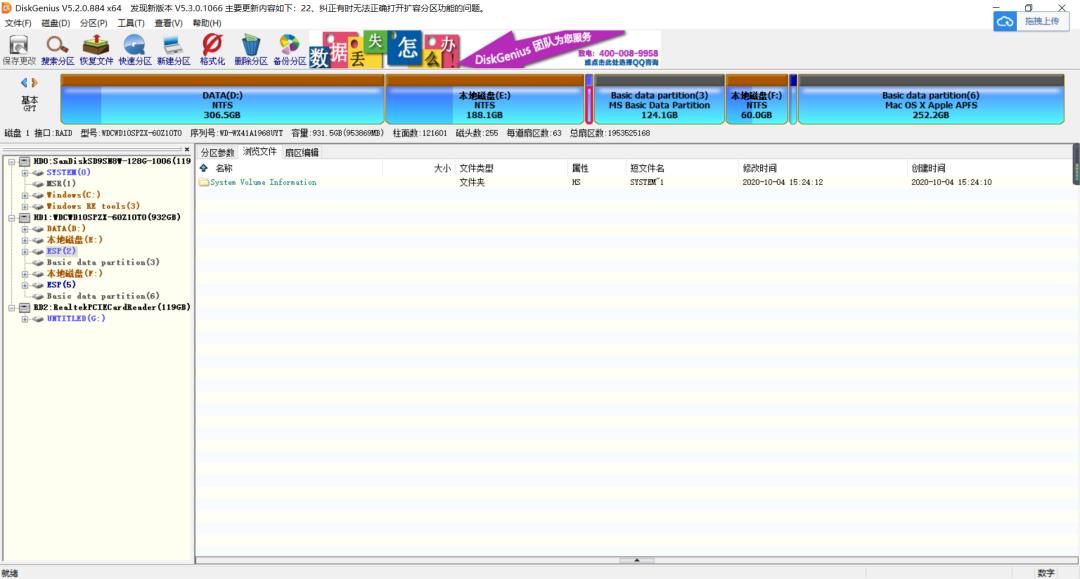
如果大家在这里建立不了ESP分区的话,请看我之前发在B站的关于建立ESP分区的教程,视频内附带下面2.3的引导修复教程。
注:大家如果在看我的视频教程后遇到进不去系统的问题,可以通过在Bios内更改引导顺序来解决,只要改为自己Win10系统的引导即可,一般Win10的引导名都为“Windows Boot Manger(附带系统盘的硬盘名称)”。
B站视频教程链接:
https://www.bilibili.com/video/BV1H5411e7fs/
2.3
将Win10的引导文件放入新建ESP分区
如果大家的电脑本来就已经有ESP分区的话,将旧的ESP分区内的EFI文件夹或者EFI文件夹里面的Boot文件夹和Microsoft文件夹复制到桌面上,等会儿会用到
注:这里用到EFI文件夹和上面提到的替换EFI文件夹不是同一个EFI文件夹,大家不要搞混,上一个是引导mac系统的引导文件夹,这里提到的是引导Win10系统的引导文件夹。
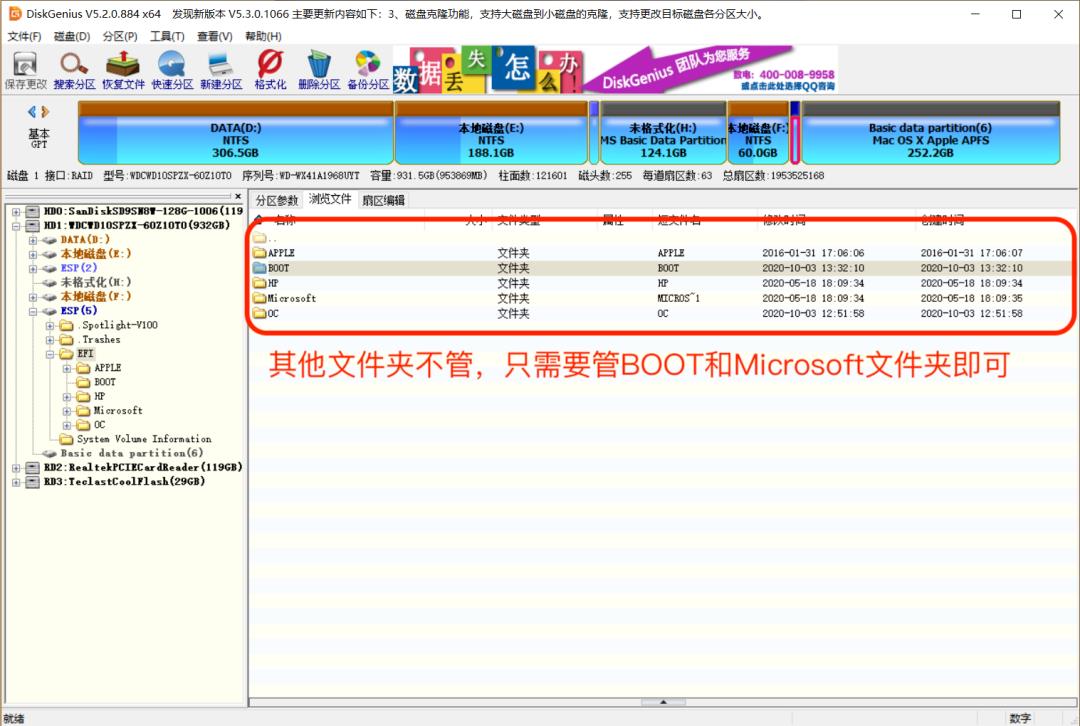
选中BOOT文件夹和Microsoft文件夹,鼠标右击复制到桌面上。
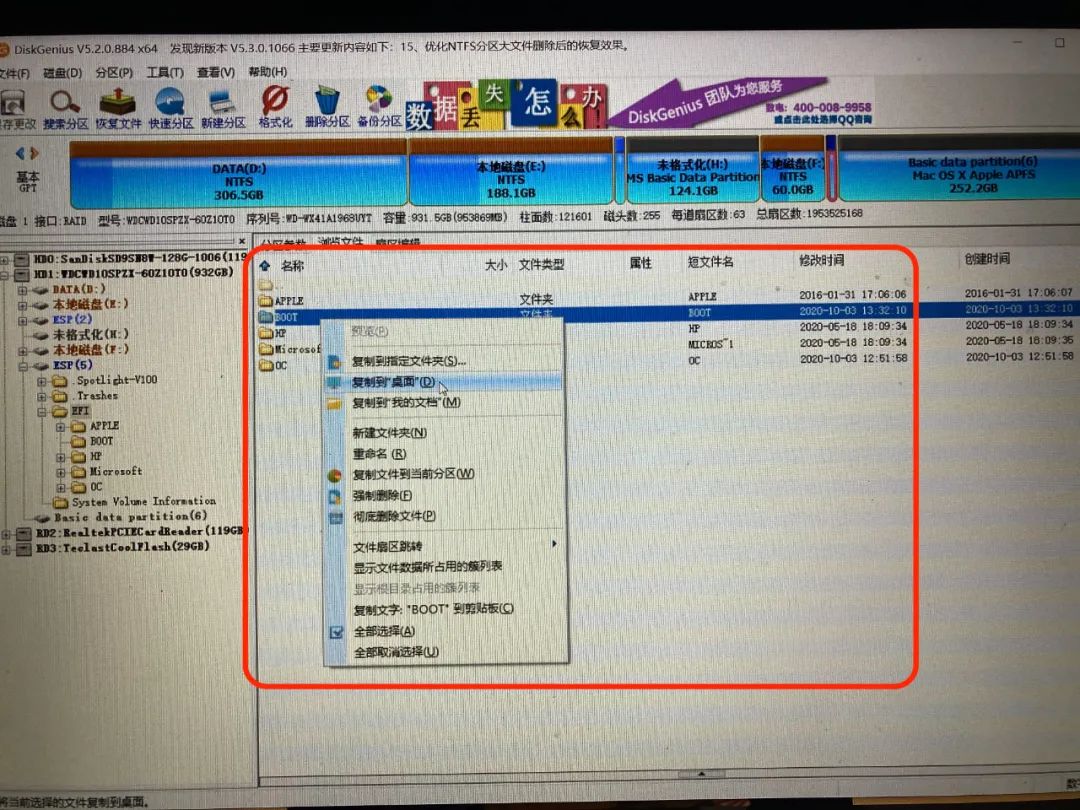
在桌面上建立一个EFI文件夹,将这两个文件夹放入新建的EFI文件夹内。
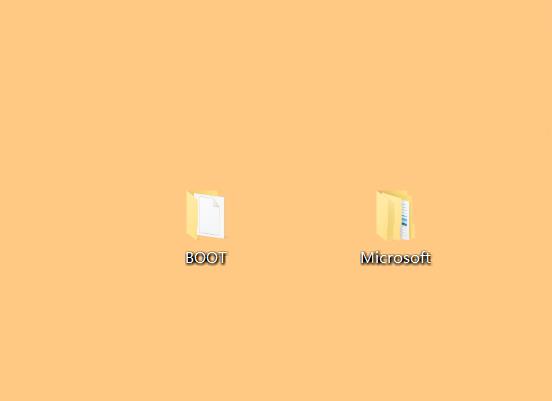
将已经放入BOOT和Microsoft文件夹的EFI文件夹拖入新建ESP分区的空白处。
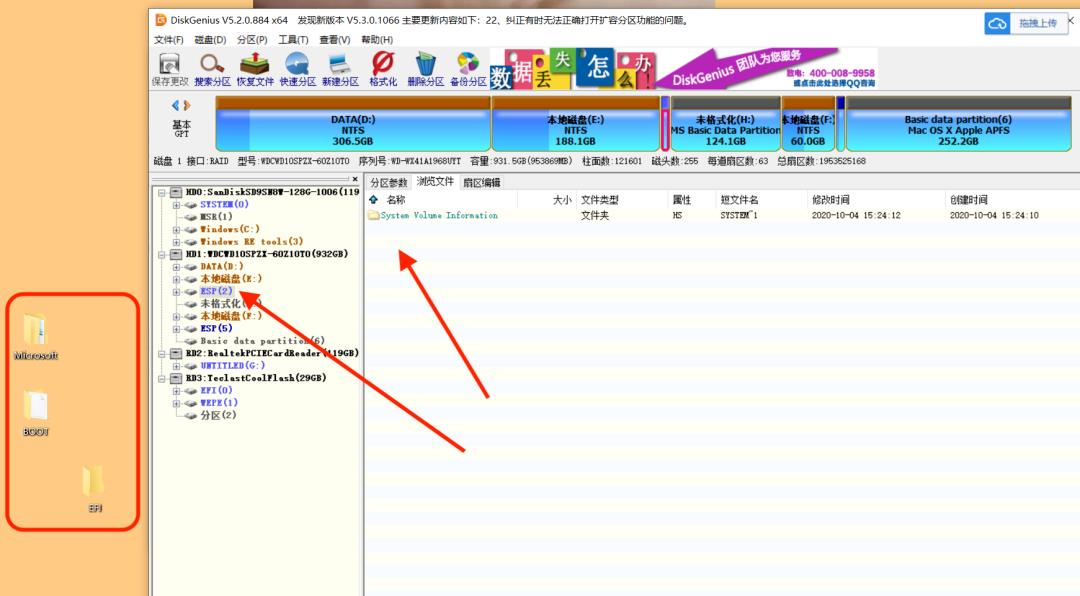
放入后,分区文件夹的顺序是ESP/EFI/BOOT和Microsoft文件夹,这样就已经完成了对Win10的引导,可防止装好黑苹果后进不去Win10系统的可能。
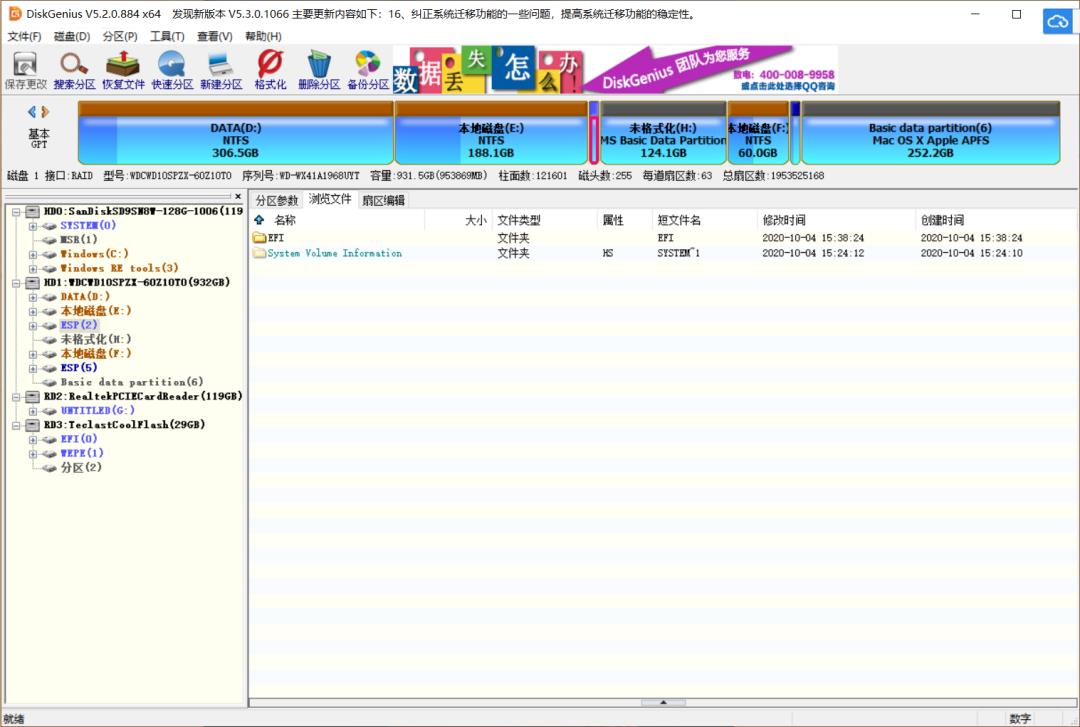
注:大家如果发现自己的电脑没有Win10引导文件的话,可以通过引导修复来解决引导问题。还有一点就是,有些机友的电脑是有一个SYSTEM分区的(如下图),里面是有Win10引导文件,这里大家注意下,和上面的教程步骤一样,将引导文件放入EFI文件夹里面即可。
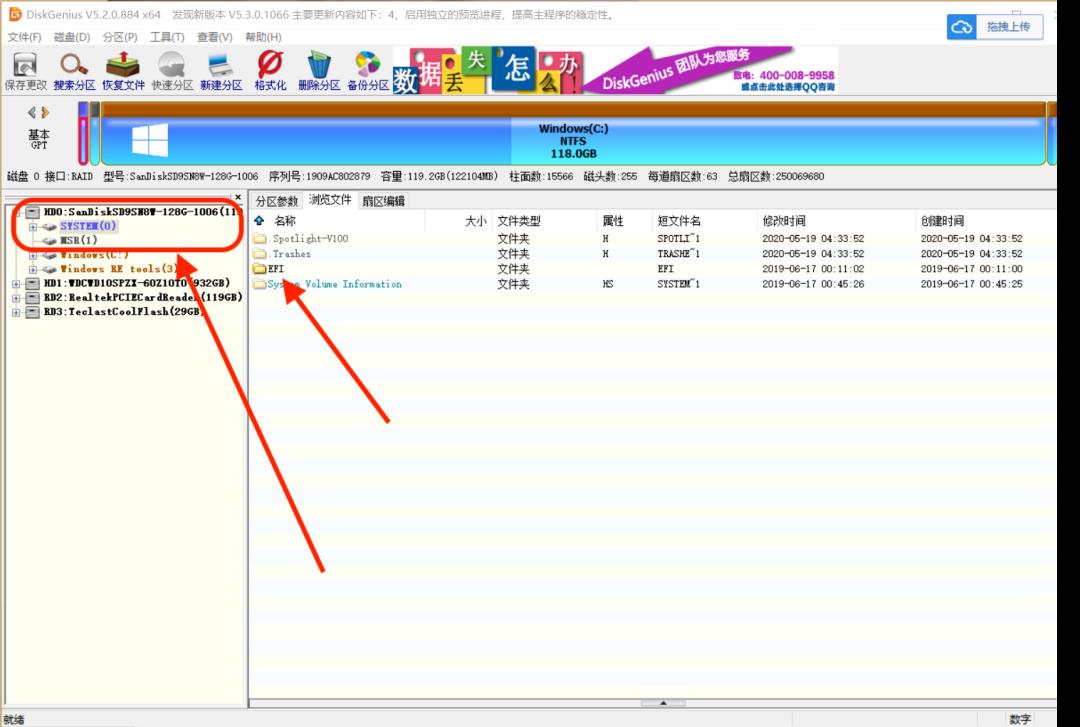
引导修复教程(群内管理员上传的,在这里感谢一下):
https://cloud.189.cn/t/UNFJ3mUBRfAz
2.4
修改启动顺序,设置好BIOS
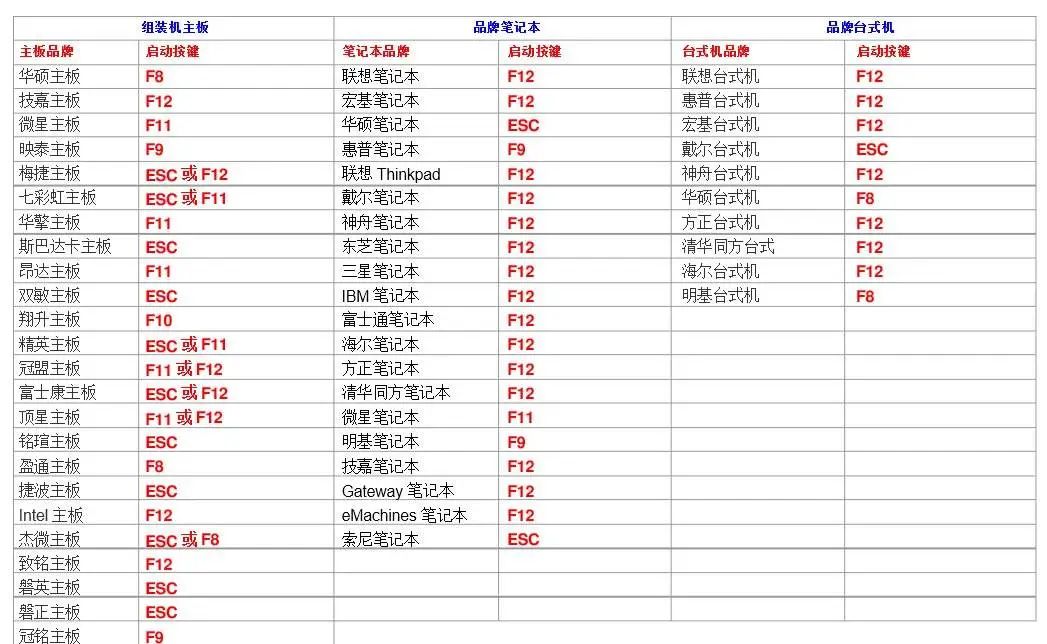
▲各品牌机型快捷键进入BIOS设置图
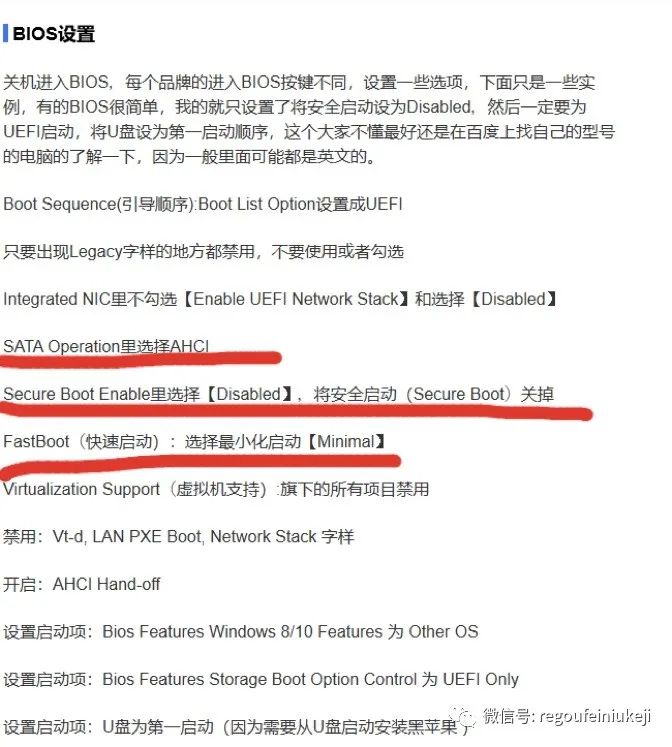
2.5
安装过程(此安装过程属于10.14.6以下版本镜像的安装方法,10.15以上版本适用)


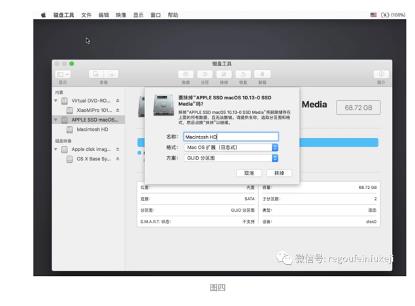
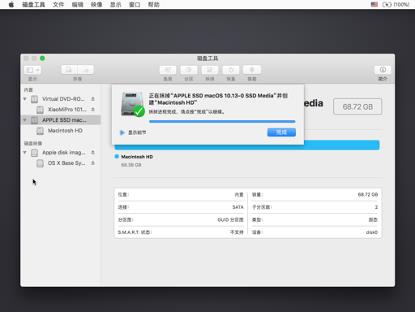

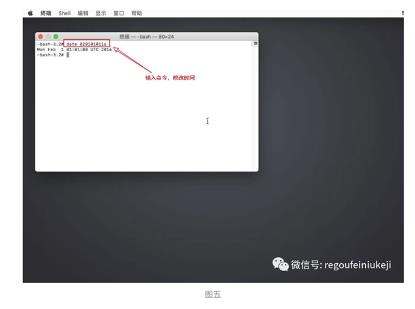

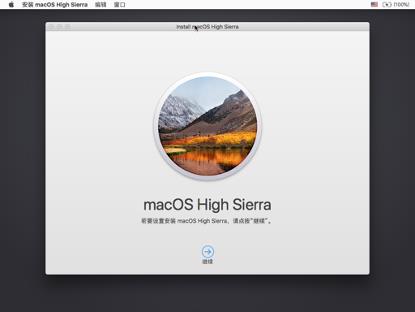
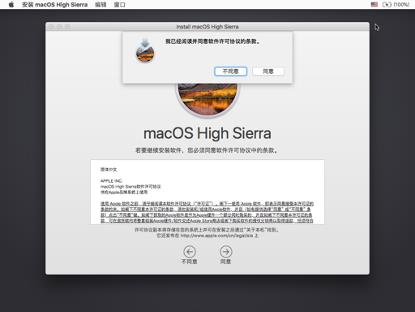
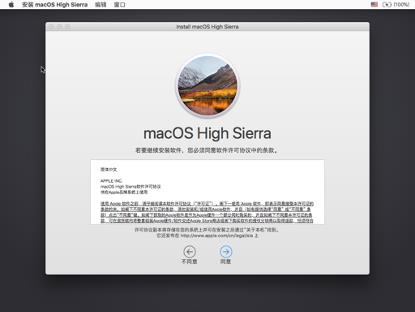
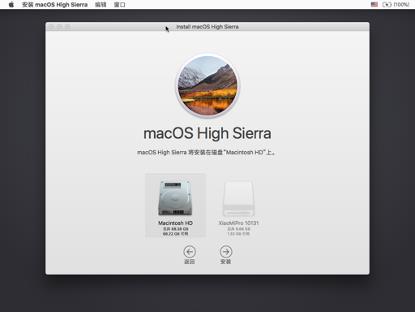
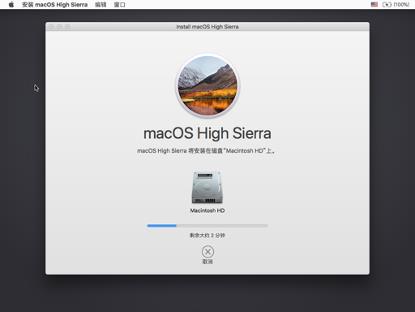


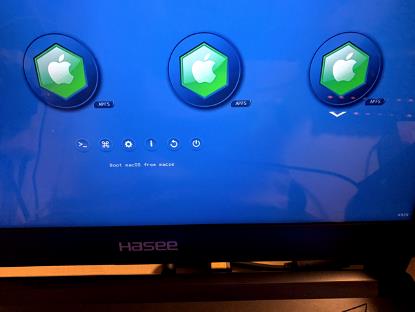
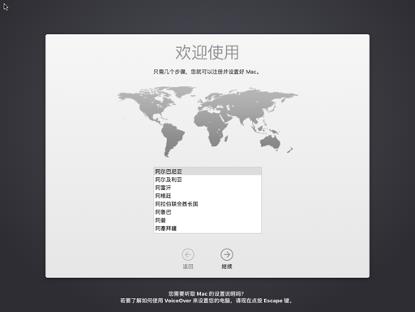
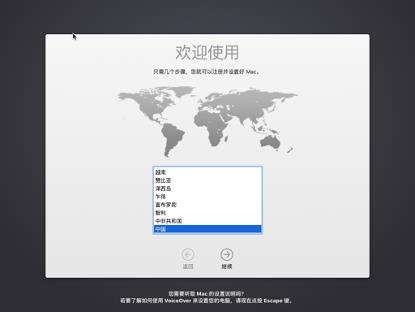
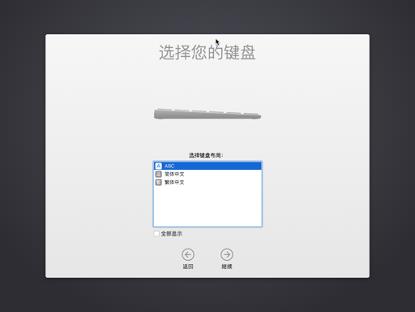
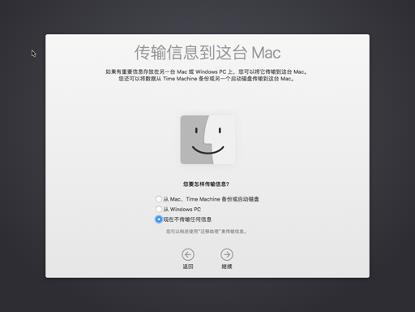
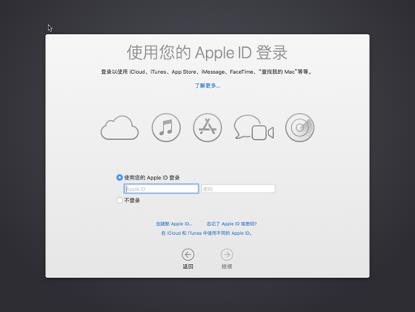
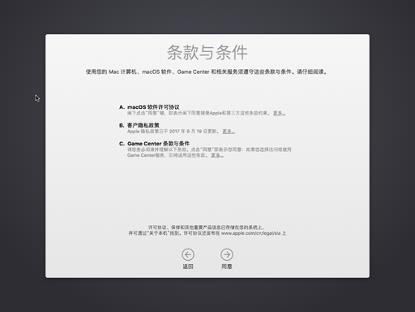
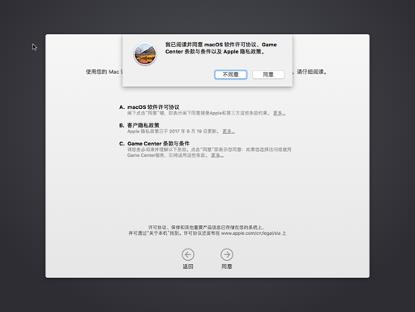
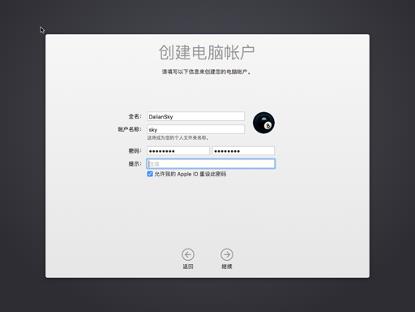
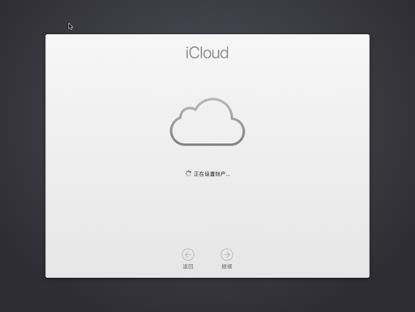
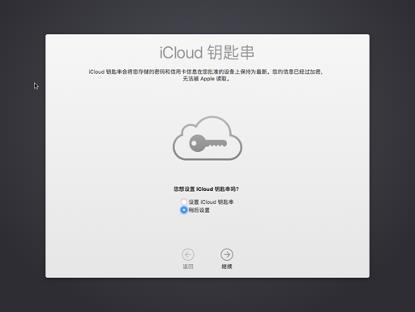
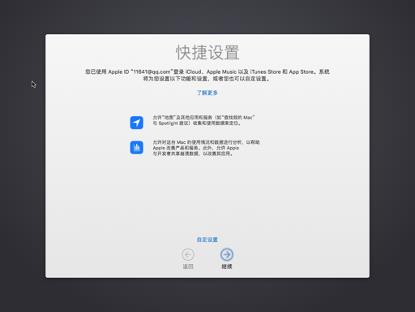

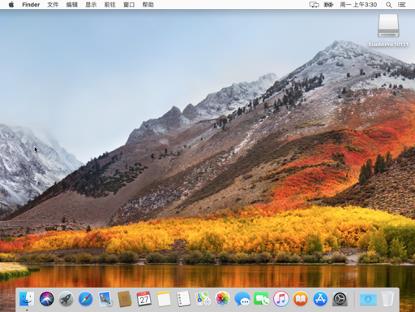
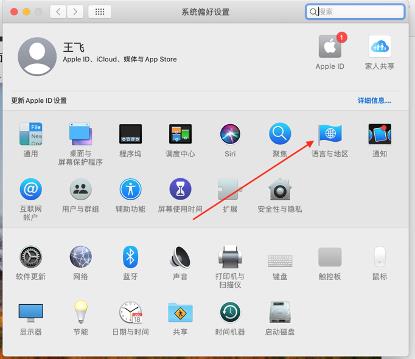
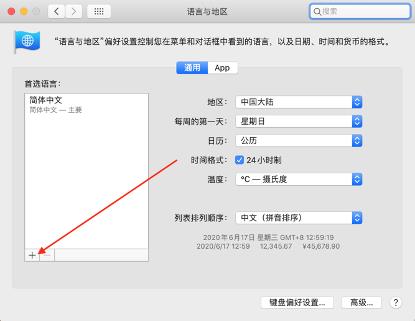
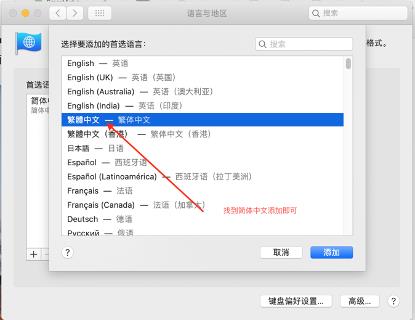
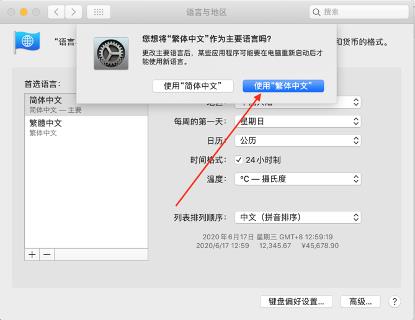
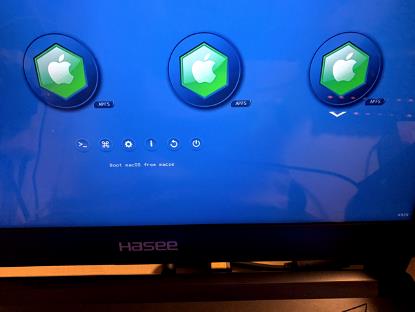
3
对双系统进行引导,并且拔掉U盘
到这里还有最后一步,没有完成这一步之前不能拔掉u盘。引导教程请在文章教程底部的左下角点击【阅读原文】跳转引导教程。
3.1
结束
1、如果大家有什么问题 ,也可以私聊咨询我|QQ:1757791488
2、铁子们,可别忘了最底下的那张小 Ka 片哦,帮忙点个赞,谢谢啦
3.2
免责声明
▲长按图片,扫码关注菜鸟搞机
以上是关于文字版Clover 引导安装黑苹果教程的主要内容,如果未能解决你的问题,请参考以下文章